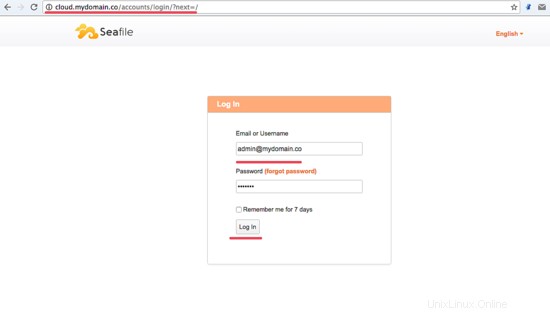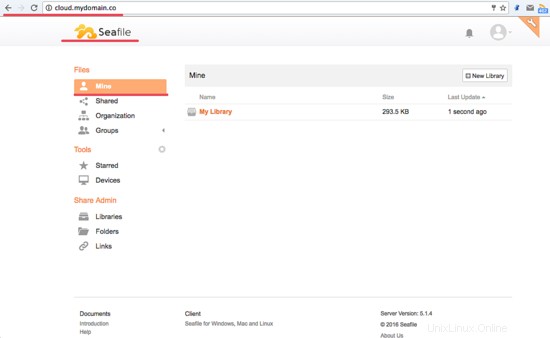Seafile je privátní cloud jako Dropbox, mega.co.nz a další. Seafile je založen na pythonu a je to open source, takže si můžete vytvořit svůj vlastní privátní cloud a bude mnohem bezpečnější.
Seafile podporuje šifrovací knihovny, díky kterým budou vaše data bezpečnější. Chcete-li šifrovat soubory v knihovně, musíte při vytváření knihovny nastavit heslo. Heslo nebude uloženo v cloudu Seafile. Takže ani správce serverů nemůže zobrazit vaše šifrovaná data bez hesla.
Tento tutoriál ukazuje instalaci Seafile na Ubuntu 16.04.
Předpoklady
- Server s 2 GB RAM
- Ubuntu 16.04 64bitová verze
Instalace Seafile
Krok 1 – Instalace potřebných závislostí
K provedení instalace potřebuje seafile nějaké závislosti:
- openjdk-8jre
- LibreOffice
- Popler-utils
- server mysql
- Python-pip a další.
apt-get install openjdk-8-jre poppler-utils libreoffice libreoffice-script-provider-python libpython2.7 python-pip mysql-server python-setuptools python-imaging python-mysqldbemcaitt pytton-m -wqy-zenhei xfonts-wqy python-pip
Nainstalujte boto pomocí pip:
pip install boto
Pokud máte chybu v nastavení národního prostředí, spusťte všechny níže uvedené příkazy:
export LANGUAGE=en_US.UTF-8
export LANG=en_US.UTF-8
export LC_ALL=en_US.UTF-8
locale-gen en_US.UTF-8
dpkg-reconfigure locales
Krok 2 – Vytvoření nového uživatele „seafile“
V tomto kroku vytvoříme nového uživatele pro instalaci seafile. Spustíme server seafile jako tento uživatel.
Vytvořte nového uživatele 'seafile' pro instalaci.
useradd -m -s /bin/bash seafile
passwd seafile
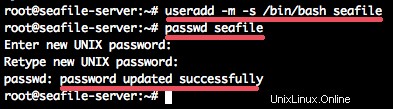
Krok 3 – Stažení a rozbalení archivu Seafile
Seafile lze stáhnout z oficiálních stránek, stáhněte si prosím podle svých potřeb. Zde používám Ubuntu 15.04 64-bit.
Stáhněte si archiv Seafile pomocí wget:
su - seafile
wget wget https://bintray.com/artifact/download/seafile-org/seafile/seafile-server_5.1.4_x86-64.tar.gz
Rozbalte seafile-server_5.1.4_x86-64.tar.gz a přejmenujte adresář na „seafile-server“.
tar -xzf seafile-server_5.1.4_x86-64.tar.gz
mv seafile-server-5.1.4/ seafile-server/
Takže adresář pro instalaci seafile je v domovském adresáři uživatele seafile.
Krok 4 – Vytvoření databáze
Seafile vyžaduje 3 databáze:
- server ccnet
- server seafile
- mořský hub
Nyní se vraťte k uživateli root pomocí „exit“ a poté se přihlaste k serveru mysql.
Vytvořte 3 databáze s jedním uživatelem a přidělte uživateli všechny databáze.
#Přihlášení do mysql
mysql -u root -p
#Vytvořit databázi
vytvořit databázi znaková sada ccnet_db ='utf8';
vytvořit databázi znak seafile_db set ='utf8';
vytvořit databázi znaková sada seahub_db ='utf8';
#Vytvořit uživatele
vytvořit uživatele [chráněný e-mailem] identifikovaný pomocí 'vašeho hesla';
#Udělte uživateli databází
udělte všechna oprávnění na ccnet_db.* uživateli [email protected] identifikovanému pomocí 'vašeho hesla';
udělte všechna oprávnění na seafile_db.* uživateli [email protected] identifikoval by 'yourpassword';
udělte všechna oprávnění na seahub_db.* uživateli [email protected] identifikovanému pomocí 'vaše heslo';
vyprázdnění oprávnění;
Krok 5 – Instalace Seafile
Přihlaste se k uživateli 'seafile' a přejděte do instalačního adresáře 'seafile-server/', tam spusťte soubor setup-seafile-mysql.sh.
su - seafile
cd seafile-server/
./setup-seafile-mysql.sh
Stačí stisknout Enter a budete dotázáni na:
- Název serveru – použijeme seafile-server.
- Doména/IP – cloud.mydomain.co.
- Datový adresář Seafile – výchozí datový adresář
- Konfigurace portu serveru Seafile.
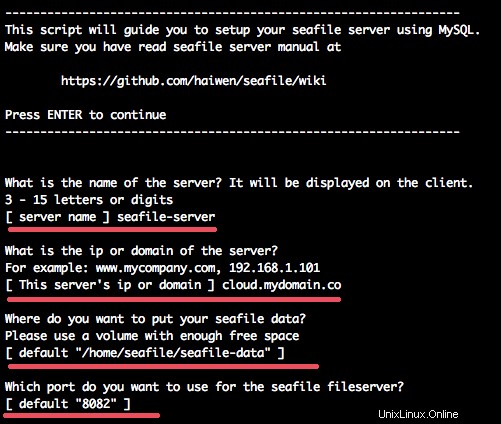
Poté budete požádáni o nastavení databáze. Můžete zvolit číslo 2, protože všechny databáze byly vytvořeny v kroku 4.
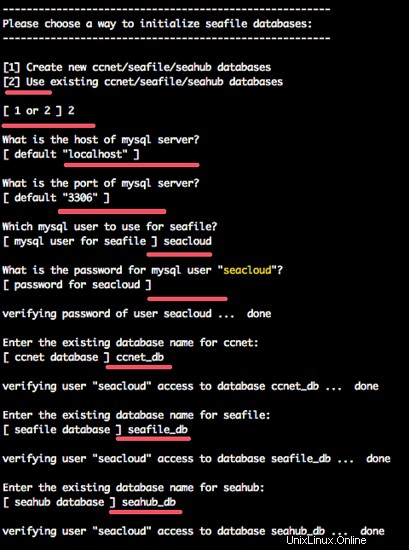
Seafile je nainstalován. Spusťte seafile a server seahub:
./seafile.sh start
./seahub.sh start
Budete dotázáni na e-mail a heslo správce pro e-mail a heslo správce seafile.
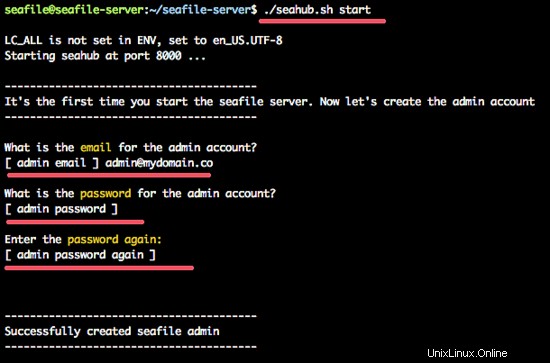
Pokud byl vytvořen uživatel admin. Zastavte seafile nyní, dále vytvoříme servisní soubor pro seafile server:
./seafile.sh stop
./seahub.sh stop
Krok 6 – Konfigurace souborů Seafile a Seahub Service
Dále nakonfigurujeme služby seafile a seahub. Vytvoříme nové soubory služeb pro server seafile a seahub.
Jako uživatel root přejděte do adresáře '/lib/systemd/system/' a vytvořte nový soubor služby seafile 'seafile-server.service' pomocí editoru vim:
cd /lib/systemd/system/
vim seafile.service
Níže vložte konfiguraci služby seafile:
[Unit]
Description=Seafile Server
After=network.target mariadb.service
[Služba]
Typ=oneshot
ExecStart=/home/seafile/seafile-server/seafile.sh start
ExecStop=/home/seafile/seafile-server/seafile.sh stop
RemainAfterExit=yes
User=seafile
Group=seafile
[Install]
WantedBy=multi-user.target
Uložte a ukončete.
Nyní vytvořte nový soubor služby seahub seahub.service:
vim seahub.service
Vložte konfiguraci níže:
[Unit]
Description=Seafile Hub
After=network.target seafile.target
[Service]
Typ=oneshot
ExecStart=/home/seafile/seafile-server/seahub.sh start-fastcgi
ExecStop=/home/seafile/seafile-server/seahub.sh stop
RemainAfterExit=yes
User=seafile
Group=seafile
[Install]
WantedBy=multi-user.target
Uložte a ukončete.
Znovu načtěte službu systemd a spusťte seafile a seahub:
systemctl daemon-reload
systemctl start seafile
systemctl start seahub
Ujistěte se, že nedošlo k žádné chybě, a zkontrolujte, zda server seafile a seahub běží kontrolou servisních portů.
netstat -plntu
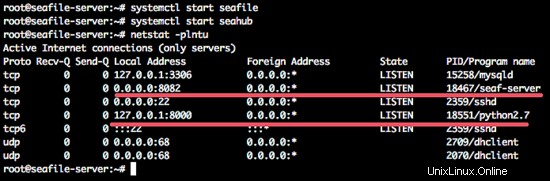
Uvidíte seafile port 8082 a seahub port 8000.
Krok 7 – Instalace a konfigurace Nginx jako reverzního proxy
V tomto kroku nainstalujeme nginx z úložiště Ubuntu a poté jej nakonfigurujeme jako reverzní proxy server pro seafile-server na portu 8000 a 8002.
Nainstalujte nginx pomocí tohoto příkazu apt-get:
apt-get install nginx -y
Po dokončení instalace přejděte do adresáře virtuálního hostitele nginx a vytvořte nový soubor virtuálního hostitele cloud.mydomain.conf pomocí vim:
cd /etc/nginx/sites-available/
vim cloud.mydomain.conf
Níže vložte konfiguraci virtuálního hostitele:
server {
listen 80;
název_serveru cloud.mydomain.co;
proxy_set_header X-Forwarded-For $remote_addr; Místo /{
fastcgi_pass 127.0.0.1:8000;
fastcgi_param scrip_fileName $ document_root $ fastcgi_script_name;
fastcgi_param Path_info $ °;
fastcgi_param server_protocol $ server_protocol;
fastcgi_param query_string $ Query_String;
fastcgi_param request_method $ request_method;
fastcgi_pam conftent_thype $ content_type; Server_Addr $ server_addr;
fastcgi_param server_port $ server_port;
fastcgi_param server_name $ server_name;
fastcgi_param remote_addr $ remodice_addr;
Access_Log /var/Log/ng/Nginx/seaHub.ackess .log;
error_log /var/log/nginx/seahub.error.log;
rychle cgi_read_timeout 36000;
}
# Reverzní proxy pro seahub
umístění /seafhttp {
rewrite ^/seafhttp(.*)$ $1 break;
proxy_pass http://127.0.0.1:8082;
client_max_body_size 0;
proxy_connect_timeout 36000s;
proxy_read_timeout 36000s;
čas_proxy_send;6 před 3600> 3 #ZMĚŇTE TUTO CESTU S VLASTNÍM ADRESÁŘEM
umístění /media {
root /home/seafile/seafile-server/seahub;
}
}Uložte a ukončete.
Jako název domény použiji 'cloud.mydomain.co'.
Dále povolte nového virtuálního hostitele vytvořením odkazu na adresář 'sites-enabled' a restartujte nginx.
Povolit nového virtuálního hostitele:
ln -s /etc/nginx/sites-available/cloud.mydomain.coOtestujte a restartujte webový server nginx.
nginx -t
systemctl restart nginx
Krok 8 – Testování pomocí webového prohlížeče
Otevřete prohlížeč cloud.mydomain.co a zkuste se přihlásit pomocí účtu správce.
Hlavní panel správce Seafile:
Závěr
Se širokou škálou dnešních cloudových aplikací je Seafile řešením privátního cloudu, které se dnes hodí. Pomocí funkce šifrování v knihovně/složce můžete zvýšit zabezpečení dat. A také se snadno konfiguruje a usnadňuje implementaci na vašem serveru.
Odkazy
- Seafile
Jak nainstalovat Odoo ERP Software na Ubuntu 16.04 Jak nainstalovat Drupal 8.1 s Nginx, PHP-FPM a SSL na Ubuntu 16.04Ubuntu